
Die Steuerung Ihres Heimkino-Equipments mit Ihrer Stimme ist eine der lächerlichen Freuden, die mit einem intelligenten Agenten einhergeht, der Ihnen jederzeit zur Verfügung steht. Indem Sie Ihr Google Home und einen Harmony Hub kombinieren, können Sie Befehle sprechen, die Ihren Fernseher, Ihre Set-Top-Box und andere Geräte starten, sodass alles bereit ist, damit Sie einfach auf Play drücken können. Aber um dorthin zu gelangen, müssen Sie zuerst ein wenig einrichten.
Damit all dies funktioniert, benötigen Sie ein kompatibles Harmony Hub-basiertes (https://support.myharmony.com/en-us/harmony-experience-with-ifttt) Produkt, wie z. B. die Harmony Elite. Sie müssen auch den IFTTT-Dienst einrichten; siehe unsere Anleitung zum Verbinden von Google Home mit IFTTT.
Denken Sie daran, dass Ihnen die IFTTT-Integration mit Harmony derzeit nur das Starten oder Beenden von Aktivitäten ermöglicht, was hauptsächlich das Ein- oder Ausschalten von Geräten und das Umschalten von Eingängen beinhaltet.
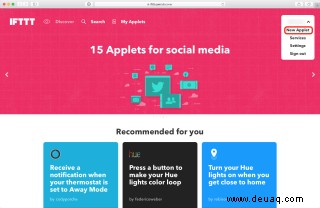
1. Melden Sie sich bei IFTTT an; Klicken Sie oben rechts auf Ihren Kontonamen und wählen Sie dann Neues Applet aus.
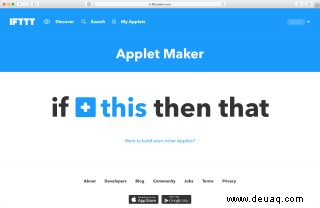
2. Klicken Sie auf "dies."
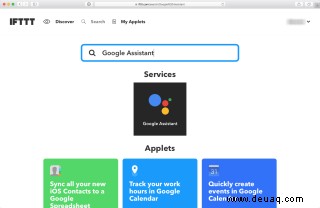
3. Suchen Sie nach Google Assistant und klicken Sie dann auf den Kanal, um ihn hinzuzufügen.
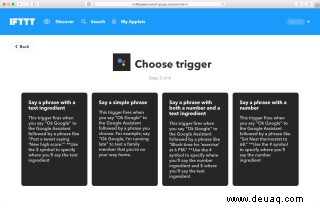
4. Wählen Sie Ihre Triggermethode. (Wahrscheinlich möchten Sie sich für „Sprich einen Satz“ entscheiden, da die Harmony-Aktionen keine Text- oder Zahlenbestandteile akzeptieren.)
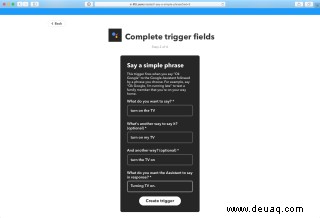
5. Geben Sie den Satz ein, den Sie zur Steuerung Ihres Geräts verwenden möchten. In diesem Beispiel verwenden wir „Fernseher einschalten.“
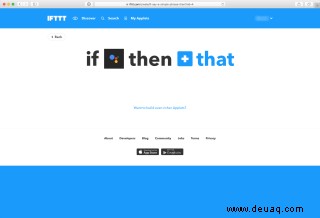
6. Klicken Sie auf "das."
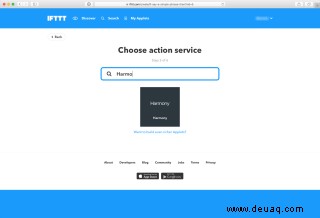
7. Suchen Sie nach dem Harmony-Kanal und wählen Sie dann den Kanal aus, um ihn hinzuzufügen.
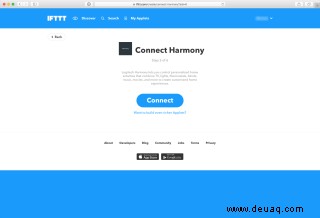
8. Klicken Sie auf Verbinden.
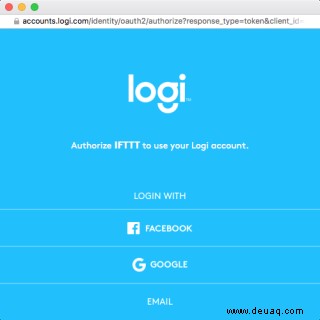
9. Sie werden aufgefordert, sich bei Ihrem Logitech-Konto anzumelden; Wählen Sie aus, wie Sie sich bei Ihrem Konto authentifizieren möchten, und melden Sie sich an.
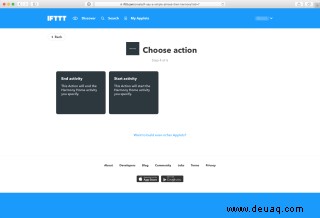
10. Nachdem Sie sich angemeldet haben, sehen Sie die Optionen für Ihre Harmony-Aktion:Sie können entweder Aktivität starten oder Aktivität beenden. Wählen Sie Aktivität starten.
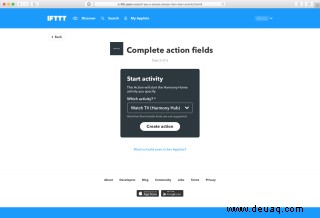
11. Wählen Sie aus dem Dropdown-Menü die Aktivität aus, die Sie starten möchten, und klicken Sie dann auf Aktion erstellen.
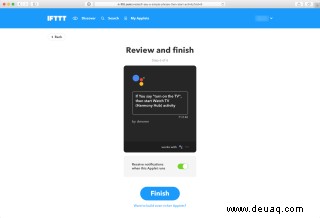
12. Überprüfen Sie Ihre Aktion. Sie können wählen, ob Sie eine Benachrichtigung erhalten möchten, wenn die Aktion ausgelöst wird. Wenn Sie fertig sind, klicken Sie auf Fertig stellen.
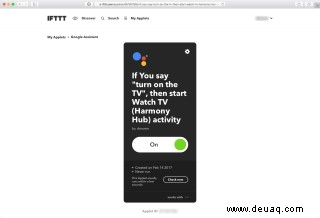
13. Wenn Sie jetzt sagen:„OK, Google, schalten Sie den Fernseher ein“, löst der Satz die IFTTT-Aktion aus, die wiederum die Aktivität „Fernsehen“ startet. Sie können die gleichen Schritte ausführen, um eine Aktion zum Ausschalten des Fernsehers zu erstellen. Geben Sie einfach in Schritt 5 den gewünschten Ausdruck ein und wählen Sie dann in Schritt 10 stattdessen die Option Aktivität beenden.